Hogyan lehet csatlakozni az FTP-hez?
Ha van szervere, fájlokat helyezhet el rajta FTP csatlakozást használva. Ehhez az FTP adatokhoz való hozzáférésre van szüksége.
Az FTP-hez a következők használatával férhet hozzá:
- WebFTP-t vagy egy olyan programot használva, amellyel FTP csatlakozást hozhat létre, amely elérhető a felhasználói felületen: or a program for servicing an FTP server available in the Control Panel.
- FTP csatlakozásokkal az FTP kliensben a fő fiókba való belépéssel felhasználónév és jelszó megadásával: FTP connections in the FTP client by logging in with the main account name and password.
- FTP csatlakozásokkal az FTP kliensben a további felhasználó nevével és jelszavával történő belépéssel.
További FTP szerver felhasználó létrehozása lehetővé teszi az Ön számára, hogy hatékonyabban ellenőrizhesse a szolgáltatás forrásait. Korlátozhatja a felhasználó hozzáférését a teljes FTP szerverhez, a kiválasztott mappához vagy a biztonsági mentés mappához. Ennek a konfigurációnak köszönhetően az FTP felhasználó nem férhet hozzá érzékeny adatokhoz. Ez az Ön szereverének biztonságos konfigurációját biztosítja.
Új FTP felhasználó létrehozása
- Lépjen be a ionos.hu felhasználói felületre itt: ionos.hu Control Panel. Lásd a Belépés a felhasználói felületre: Hogyan jelentkezhetek be a ionos.hu Ügyfélpanelbe?
- Lépjen a következő részre: WWW szolgáltatások, amely a képernyő bal oldalán található.
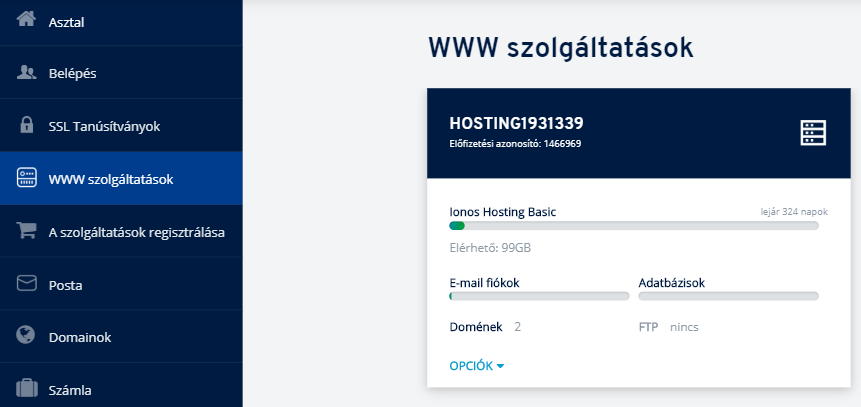
- Kattintson a szerver nevére, amelyen változtatásokat szeretne végrehajtani.
- A FTP fiókok részben többek között szerver és host címeket fog találni, amelyek szükségesek az FTP csatlakozás konfiguárálásához a programban. Használja a Létrehoz gombot új felhasználó hozzáadásához.
- Töltse ki az új FTP fiókra vonatkozó űrlapot:

- Belépés – adja meg a felhasználónevet amelyet az FTP-hez való csatlakozáskor fog használni.
- Domain – domaint választhat az FTP fiókhoz. Úgy válasszon domaint, hogy a belépéskor így nézzen ki: felhasználó_név@domain.com. Hagyja ki a következő opciót: Wszystkie domeny/Minden domain, így a belépés így néz ki: felhasználó_név
- Jelszó – adja meg az FTP fiókhoz való hozzáféréshez szükséges jelszót, amelyet a hozzáférés során fog használni.
- Majd a következő résznél: FTP engedélyek, meghatározhatja a létrehozandó FTP fiókhoz való hozzáférés mértékét:

- A WWW szerver teljes tartalma – Az FTP-fiók elérheti a kiszolgálón közzétett összes erőforráshoz (fájlhoz) való hozzáférés funkcionalitását. Ilyen módon a weboldalt működtető cég képes lesz módosítani a fájlokat anélkül, hogy ismernie kellene a ionos.hu felhasználói felület jelszavát. Ez a konfiguráció lehetővé teszi, hogy csatlakozzon az FTP-kiszolgáló teljes tartalmához. A szerverhez csatlakoztatott felhasználó látni fogja a gyökérkönyvtár tartalmát, és az összes alkönyvtárat, amelyek a szerveren vannak.
- Kiválasztott könyvtár – jelölje be, ha szeretne hozzáférést adni az FTP szerverhez, de csak a kiválasztott könyvtárhoz és alkönyvtáraihoz. A mellette lévő szövegmezőben a „Kiválasztott katalógus” lehetőség kiválasztása után írja be annak a könyvtárnak a nevét, amelyhez az FTP-fiók hozzá fog férni, például: /webhely
- Biztonsági mentés másolata – ha azt a lehetőséget választotta, hogy a weboldal teljes tartalmához hozzáférjenek, ezt az opciót is engedélyezheti, hogy hozzáférést adjon az FTP szerveren lévő biztonsági mentéshez. Ez a hozzájárulás azt jelenti, hogy az FTP fiók hozzá fog férni a biztonsági másolat-könyvtárhoz és a szervernaplókat tartalmazó /logs könyvtárhoz.
- Miután minden szükséges mezőt kitöltött, kattintson a: Küldés gombra a képernyő alján, hogy új FTP fiókot hozzon létre a kiválasztott szerveren.
Biztonságos tárhely webhelye számára
Olyan helyet készítettünk Önnek, ahol a weboldala és e-mail címe garantáltan jó helyen lesznek.

